A SurveyMonkey és a Google Forms a két legnépszerűbb kérdőív-készítő. Mindkét platform különféle funkciókkal és egyedi kialakítással büszkélkedhet. A Google Forms beépül a Google Suite többi részébe, a SurveyMonkey pedig hatalmas erőmű. Mivel a platformoknak vannak előnyei, nehéz lehet az Ön számára legjobb felmérési program kiválasztása.

Olvasson tovább, hogy mindent megtudjon a SurveyMonkey és a Google Forms játékról.
Mi az a SurveyMonkey?
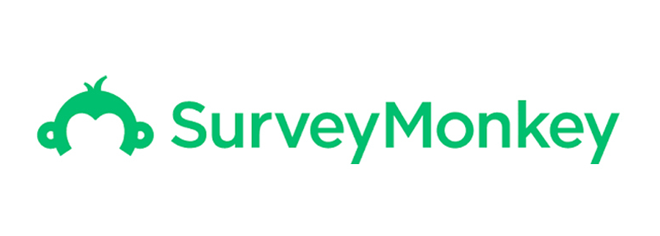
A SurveyMonkey egy online felmérési eszköz, amelyet üzleti visszajelzések gyűjtésére terveztek. Megalakulása óta a SurveyMonkey olyan funkciókat ad hozzá, amelyek megfelelnek a felhasználók egyedi igényeinek. Ma ez az egyik legismertebb felmérési szolgáltatás átfogó szolgáltatáskínálattal.
Mik azok a Google Forms?
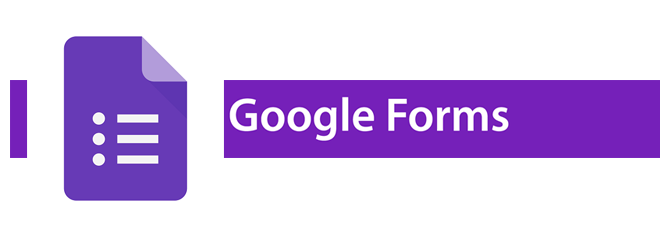
A Google Forms egy online felmérési eszköz, amely a Google ingyenes termékcsomagjának része. Az űrlapokból származó válaszok automatikusan átkerülnek a Google Táblázatokba, és a Google Drive-ra mentik. A Google Forms egy hatalmas erő, amely mögött a Google-alkalmazások teljes készlete áll.
SurveyMonkey vs. Google Forms
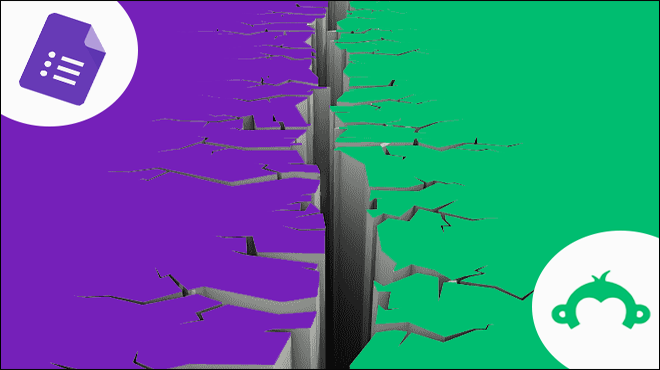
Amikor eldönti, melyik felmérési platform a legmegfelelőbb az Ön számára, számos funkciót figyelembe kell venni. Lebontottuk a lényeges elemeket, hogy segítsük a két szolgáltatás összehasonlítását. További információ a SurveyMonkey és a Google Forms között lentebb.
Árazás

A Google Űrlapok 100%-ban ingyenes, de szüksége van egy Google-fiókra. Szerencsére a fiók létrehozása is ingyenes. Nincs korlátozás arra vonatkozóan, hogy hány űrlapot készíthet. Korlátlan mennyiségű kérdést is létrehozhat, és korlátlan számú választ gyűjthet.
Másrészt a SurveyMonkey többszintű modellt kínál a fejlett funkciókhoz és korlátokhoz. Létezik egy ingyenes „Alapszintű” szint, amely felmérésenként 10 kérdésre és felmérésenként 40 válaszra korlátozza, egyéb korlátozott funkciókkal. Terveket is kínálnak a Egyéni, csapat és vállalati szinten .
Az egyéni terv havi 99 dollártól évi 1400 dollárig terjedhet. A csapatcsomagok felhasználónként havi 25 dollártól felhasználónként havi 75 dollárig terjedhetnek. A vállalati tervek megkövetelik, hogy árajánlatot kérjen a SurveyMonkey értékesítési csapatától.
Míg a Google ingyenes szolgáltatása azonnal vonzóbbnak tűnik, a SurveyMonkey számos funkciót kínál. A SurveyMonkey az árterv minden szintjével további speciális funkciókat ad hozzá, és gyorsan felülmúlja a Google Űrlapokat.
Testreszabások
Jelenleg a Google Forms testreszabása minimális a SurveyMonkey-hoz képest.
A Google Űrlapok 20 sablont kínál, amelyeket fejlécképpel vagy előre betöltött képpel személyre szabhat. A téma színét és a háttérszínt is módosíthatja. A betűtípusokhoz négy lehetőség van. A Google Forms azonban nem teszi lehetővé a Google márkajelzés eltávolítását.
Az ingyenes SurveyMonkey csomag 40 sablont és kilenc előre megtervezett témát kínál. A felmérés elrendezését is módosíthatja. Lehetőség van kép- és videókérdések használatára a felmérésben, amely funkció nem érhető el a Google Űrlapokban.
A fizetős SurveyMonkey csomagok még több funkciót kínálnak, köztük 200, iparág és cél szerint rendezett felméréssablont. A fizetett tervek eltávolíthatják a SurveyMonkey márkajelzést, és témákat adhatnak hozzá testreszabott betűtípusokkal, színekkel, elrendezésekkel és képekkel. Ha azt tervezi, hogy beágyaz egy felmérést a webhelyére, a SurveyMonkey lehetővé teszi, hogy a teljes márkajelzést hozzáadja a felméréshez.
Együttműködés

A Google Forms együttműködési funkciói még más Google-termékekhez képest is korlátozottak. Az együttműködők meghívásakor nincs csak megtekintési lehetőség, csak a „Szerkesztés” lehetőség. Nem írhat megjegyzéseket, és nem tekintheti meg a változástörténetet. Azonban korlátlan számú együttműködőt adhat hozzá.
A Google Forms együttműködési eszközei jobban teljesítenek, mint a SurveyMonkey Basic és Individual tervei. Ezeknél a terveknél egyáltalán nincsenek együttműködési eszközök.
A Teams és az Enterprise csomag azonban az együttműködési funkciók átfogó készletéhez fér hozzá. Különféle engedélyeket állíthat be a felmérések és eredmények megtekintésére, szerkesztésére és kommentálására. Az élő együttműködési funkció segítségével felmérést készíthet egy másik csapattaggal.
hogyan lehet összekapcsolni a kodit a chromecastdal
Kérdéstípusok
A Google Forms kilenc kérdéstípust kínál: rövid válaszok, feleletválasztós, jelölőnégyzetek és legördülő menük. Nincsenek előre megírt kérdések, de a Google Űrlapok lehetővé teszik a felhasználók által generált Google űrlapsablonok módosítását. Ezek hasznosak lehetnek felmérése alapjául.
A SurveyMonkey több kérdéstípust kínál, mint a Google. Tervétől függően 15 kérdéstípus közül választhat. Ezek közé tartozik a feleletválasztós, szöveges, Net Promoter Score, A/B összehasonlítások és mátrix. Azonban nem minden terv kínál minden kérdéstípust. Csak a SurveyMonkey „Alapvető kérdéstípusai” állnak rendelkezésre minden tervhez.
Az „alapvető kérdéstípusok” a következők:
- Több választási lehetőség
- Jelölőnégyzetek
- Legördülő menük
- Szövegdoboz
További kérdéstípusok csak a fizetős csomagokhoz érhetők el. A normál havi csomag csak néhány más kérdéstípushoz fér hozzá, míg a kérdéstípusok, például az A/B tesztkérdések csak az éves előfizetéseknél érhetők el. A csapat- és vállalati tervek minden kérdéstípushoz hozzáférnek.
Feltételes logika
A feltételes logika kritikus a felméréseknél. Lehetővé teszi, hogy a felhasználókat a felmérés egy másik részébe küldje, vagy akár befejezze a felmérést válaszaik alapján. Ez célzottabb kérdéseket és értékesebb válaszokat tesz lehetővé.
A Google Forms csak feleletválasztós és legördülő kérdések esetén teszi lehetővé a feltételes logika használatát. Másrészt a SurveyMonkey lehetővé teszi a feltételes logika használatát a feleletválasztós, legördülő menü, jelölőnégyzetek és csillagértékelések esetén.
Csak feltételes logikát használhat a SurveyMonkey fizetős csomagjaival.
Válaszok gyűjtése
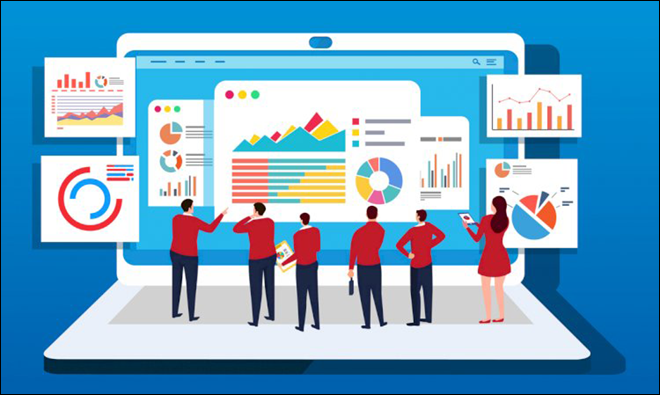
A válaszok összegyűjtése a felmérés elengedhetetlen része. Ha nem éri el a felmérés felhasználóit, akkor nem tudja összegyűjteni a szükséges információkat. Emiatt a felmérés sikeréhez kulcsfontosságú, hogy többféle módon küldje el a felmérést.
A Google Űrlapok segítségével háromféleképpen terjesztheti a felmérést. A felmérést elküldheti e-mailben, linket tehet közzé, vagy beágyazhatja webhelyére.
A válaszok összegyűjtésekor a SurveyMonkey több lehetőséget kínál, mint a Google Űrlapok. A válaszokat ugyanazokkal a módszerekkel gyűjtheti össze, mint a Google Űrlapokkal, vagy számos egyéb lehetőséggel. A SurveyMonkey segítségével elküldheti a felmérést a Facebook Messengeren, vagy beágyazhatja egy mobilalkalmazásba.
Ha a felmérés paraméterei lehetővé teszik, akkor a SurveyMonkey előnyeit is kihasználhatja Közönség funkció. Ezzel a funkcióval válaszokat vásárolhat a célközönségtől. Ez gyorsan növelheti a kapott eredmények számát, és jobb elemzést nyújthat a kérdéseiről.
A SurveyMonkey Anywhere alkalmazás segítségével Wi-Fi hozzáférés nélkül is gyűjthet eredményeket. Néhányan az alkalmazást használták válaszok gyűjtésére konferenciákon, kiskereskedelmi üzletekben stb. Az eredményeket a rendszer az eszközén tárolja helyileg, és feltölti a SurveyMonkey-ba, amint helyreáll az internetkapcsolat.
A SurveyMonkey Anywhere alkalmazás mindkettőhöz elérhető Android és iOS .
Elemzés és jelentés
A Google Űrlapok a kérdés típusától függően különböző grafikonokat kínál, amelyek segítik a programon belüli válaszok elemzését. Nem fogja tudni eldönteni, hogyan szeretné megjeleníteni az adatokat, mivel minden előre be van állítva. Az adatokat azonban közvetlenül a Google Táblázatokba vagy a Google Data Studioba exportálhatja. Itt elvégezheti az eredmények fejlett elemzését.
A SurveyMonkey több programon belüli lehetőséget kínál a felmérési eredmények elemzéséhez. Az alapterv nyolc grafikontípust biztosít, például kördiagramokat, oszlopdiagramokat és vonaldiagramokat. Ezenkívül testreszabhatja a színeket és a grafikoncímkéket. Fizetett csomagra lesz szüksége, ha exportálni szeretné SurveyMonkey eredményeit.
A SurveyMonkey jelentéseinek másik nagyszerű tulajdonsága a kérdések összehasonlító képessége. Ha egy előre megtervezett kérdést használ fel a felmérésben, akkor eredményeit össze lehet hasonlítani más, ugyanazt a kérdést használó felmérésekkel. Ez megmutatja, hogy az Ön eredményei hogyan viszonyulnak a hasonló vállalkozásokhoz.
Vevőszolgálat
A Google Forms nem kínál súgót, ha problémákba ütközik. Az egyetlen lehetőséged a Dokumentumok szerkesztői Súgó amely csak alapvető hibaelhárítási megoldásokat kínál. Ha ez nem fedezi az Ön igényeit, az egyetlen megoldás az, hogy internetes keresést végez a kérdésben.
Az Basic SurveyMonkey-felhasználók 24 órás e-mailes támogatást kaphatnak, ha problémákba ütköznek. Magasabb szintű tervek esetén az elérhető támogatás szintje nő. A fizetett egyéni és csapattagok elsőbbségi e-mailes és telefonos támogatásra számíthatnak az alapszintű tagokkal szemben. A Vállalati terv tagjainak további támogatási szintje van, és fiókjukhoz ügyfélsiker-menedzser van rendelve.
SurveyMonkey vs. Google Forms: melyik a legjobb?
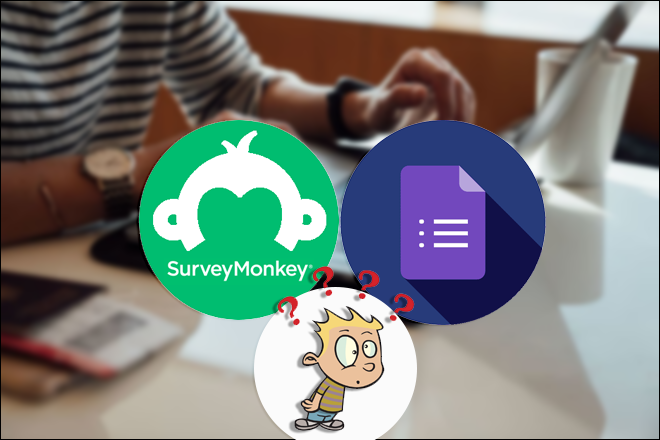
A SurveyMonkey általában több funkciót és lehetőséget kínál, mint a Google Forms. Ez még a SurveyMonkey Basic tervre is igaz. Rövidebb felmérésekhez azonban a Google Űrlapok korlátozott lehetőségei bőven elegendőek lehetnek.
A Google Forms felhasználóbarátabb felülettel rendelkezik, és a hagyományos felméréstől eltérő célokra is használható. A Google Űrlapok tipikus felhasználási területei lehetnek eseményekre adott válaszok, álláspályázatok, vetélkedők, megrendelőlapok stb.
Összehasonlításképpen, a SurveyMonkey több lehetőséget kínál ugyanazokhoz a funkciókhoz, mint a Google Forms. Az alapterv azonban az egyetlen költségvetés-barát lehetőség. Előfordulhat, hogy azoknak a felhasználóknak, akik felméréseket készítenek, nincs szükségük a fizetős csomagok összes funkciójára. Ezek a tervek nem túl költségvetés-barátok, és egy teljes évre is kifizetést igényelhetnek. Azt is meg kell jegyezni, hogy a SurveyMonkey a bonyolultabb felület miatt több tanulási görbével rendelkezik.
Felmérés minden igényre
A felmérés céljaitól függően egyértelmű győztes lehet a SurveyMonkey és a Google Forms között. Mindkét platform olyan funkciókat kínál, amelyek megfelelnek a felhasználók igényeinek, és különböző célokra használhatók. Az egyik kiválasztása kizárólag a felhasználó igényein alapul, mivel a két platform különböző szintű igényeket elégít ki.
Készített mostanában felmérést a SurveyMonkey vagy a Google Forms szolgáltatásban? Melyik platform működött a legjobban az Ön számára? Az alábbi megjegyzésekben tudassa velünk a választott felmérési platformot.









